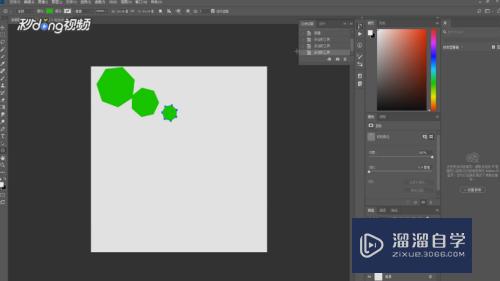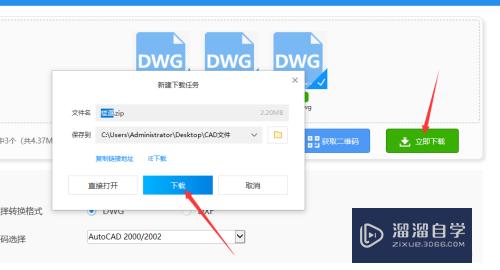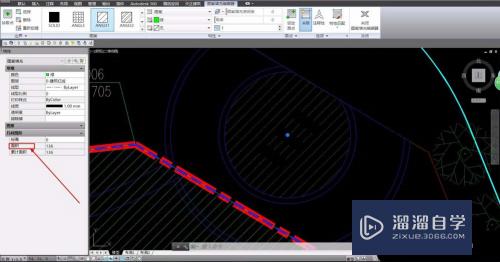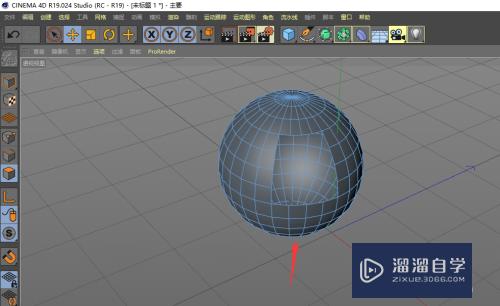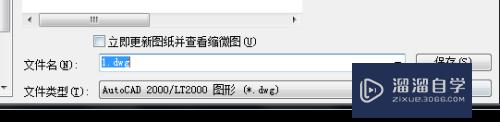PPT如何设置放映方式为手动放映(ppt放映怎么设置手动)优质
用2016版PPT编辑好的幻灯片。需要设置为手动播放。但不知道该怎么操作。那么为了解决大家这个问题。接下来我将简单介绍在2016版PPT中如何设置放映方式为手动的操作步骤。供大家作为参考。
想要玩转“PPT”。快点击此入口观看最新教程→→
工具/软件
硬件型号:华为笔记本电脑MateBook 14s
系统版本:Windows7
所需软件:PPT2016
方法/步骤
第1步
首先。利用2016版MS office ppt打开需要进行编辑的pptx文件;
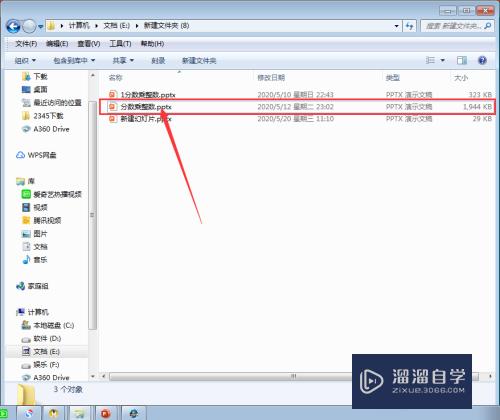
第2步
打开进入到幻灯片页面后。如下图所示;
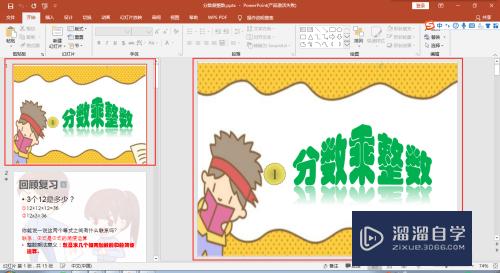
第3步
接着从“幻灯片放映”→“设置放映方式”进入。如下图所示;
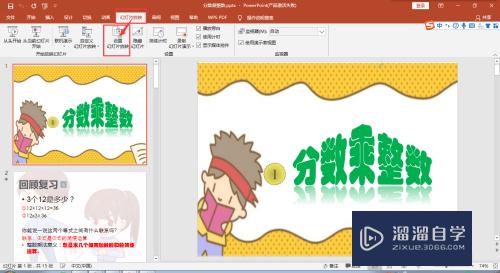
第4步
进入到设置页面后。选中“手动”。单击“确定”。如下图所示;

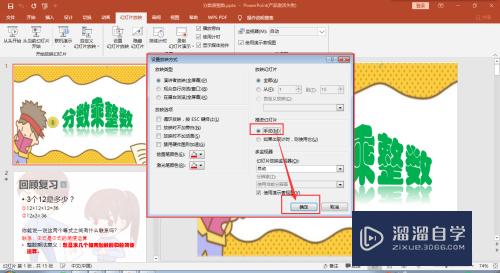
第5步
最后。可以从“幻灯片放映”→“从头开始”进入。查看播放效果。此时可以看到。手动单击鼠标。或按“↓”键才能使幻灯片进行放映。


以上关于“PPT如何设置放映方式为手动放映(ppt放映怎么设置手动)”的内容小渲今天就介绍到这里。希望这篇文章能够帮助到小伙伴们解决问题。如果觉得教程不详细的话。可以在本站搜索相关的教程学习哦!
更多精选教程文章推荐
以上是由资深渲染大师 小渲 整理编辑的,如果觉得对你有帮助,可以收藏或分享给身边的人
本文标题:PPT如何设置放映方式为手动放映(ppt放映怎么设置手动)
本文地址:http://www.hszkedu.com/71713.html ,转载请注明来源:云渲染教程网
友情提示:本站内容均为网友发布,并不代表本站立场,如果本站的信息无意侵犯了您的版权,请联系我们及时处理,分享目的仅供大家学习与参考,不代表云渲染农场的立场!
本文地址:http://www.hszkedu.com/71713.html ,转载请注明来源:云渲染教程网
友情提示:本站内容均为网友发布,并不代表本站立场,如果本站的信息无意侵犯了您的版权,请联系我们及时处理,分享目的仅供大家学习与参考,不代表云渲染农场的立场!